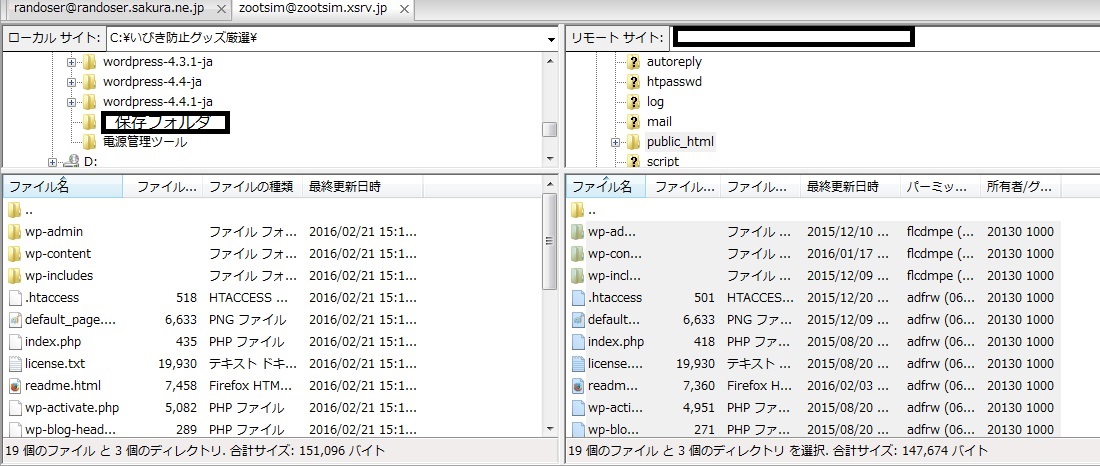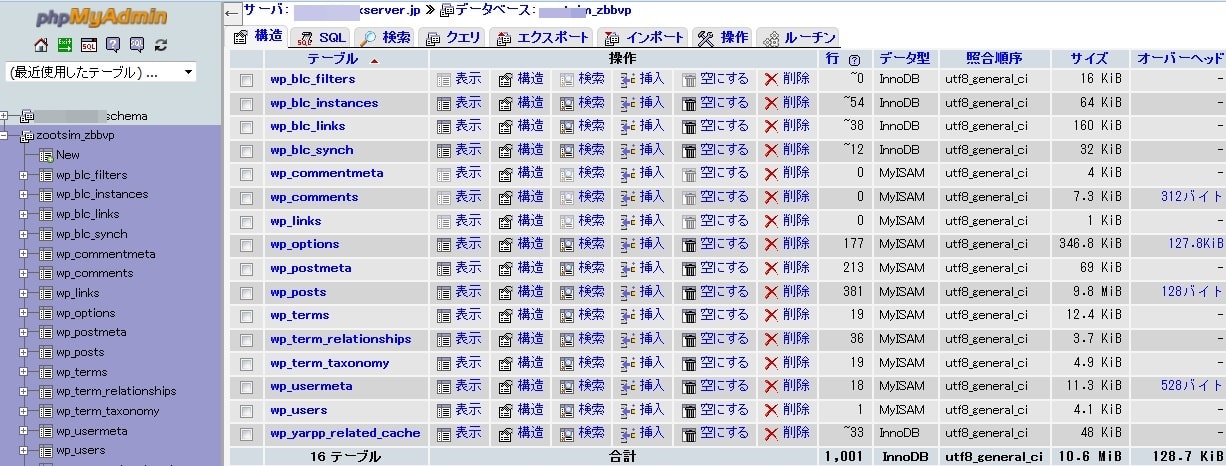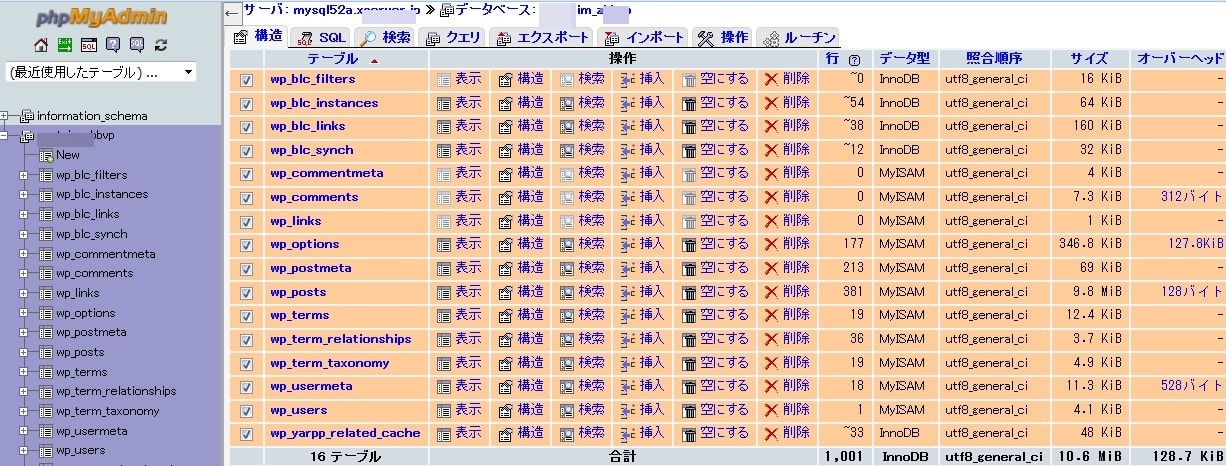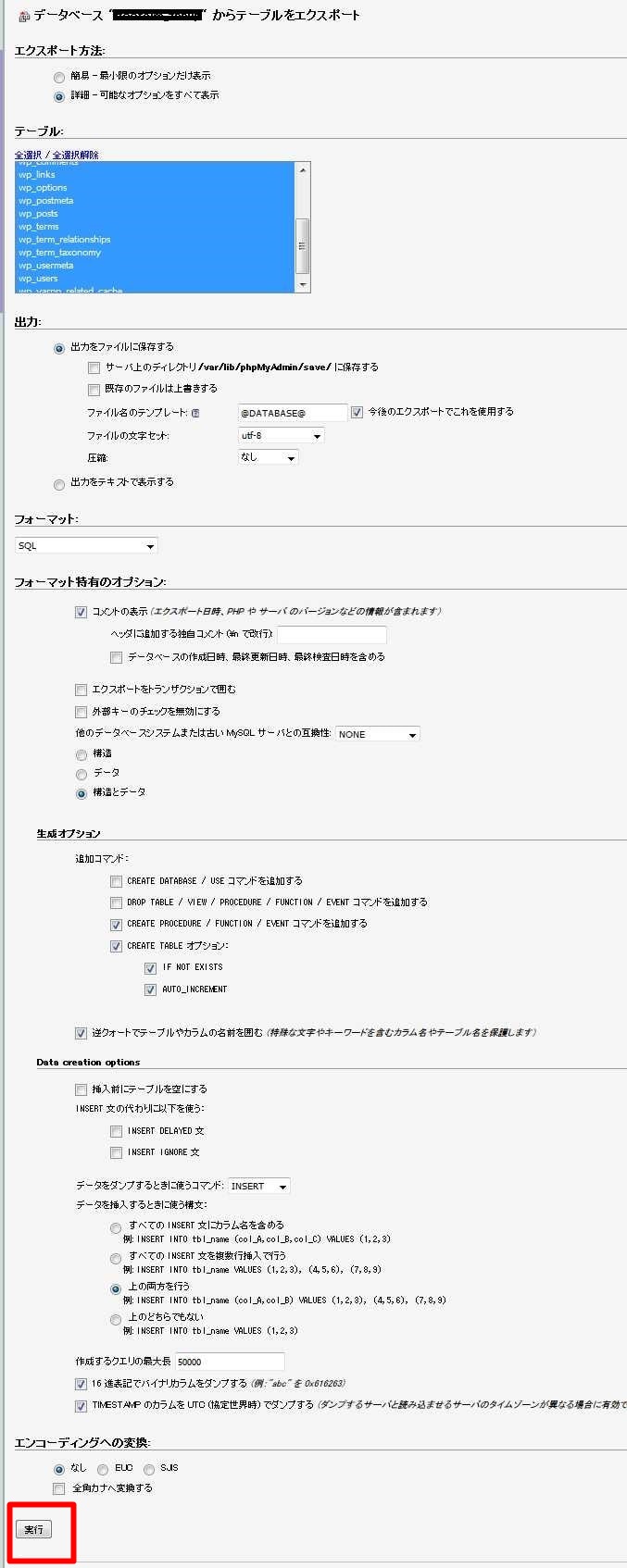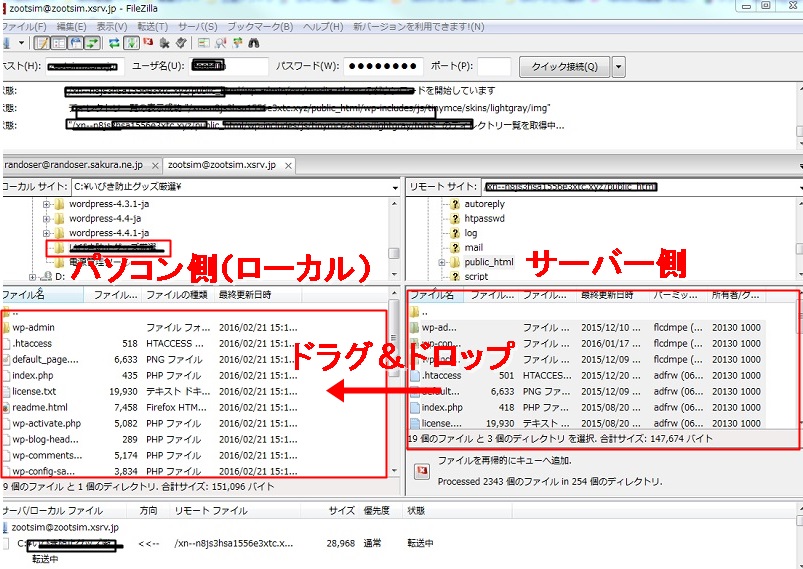
WP(ワードプレス)で作ったブログやサイトをサーバー移転したい時が出てきます。
例えば、そのサーバーが良くダウンしたり、サーバー攻撃受けたりしやすいサーバーだと分かったような時には、財産であるWP(ワードプレス)を守りたいし、訪問者を直帰させたくないからですね。
読む項目を選択
WPのエクスポートとインポート機能は最低限のデータ移行
サーバー移転だけでなくドメインの変更も伴う場合、かなり複雑そうですね。だから、今までやりたいとは思いながら、乗り出せないでいました。
その代り簡便な方法としてワードプレスのツールとして備わっているエクスポートとインポート機能を使って行ってきました。
ところがこの方法はWP(ワードプレス)のブログやサイトをそのままに複製するものではなく、最低限のデータ移行に留まるものです。
それだから、ページ数が少ない時には移行後に手直しも簡単ですが、ページ数が多いと大変な作業になってしまいます。
それで、初めて本格的にサーバー移転+ドメイン変更を行ってみましたが、結果として失敗でした。できるようになれば、なんていうことは無くなるでしょうが、今回はできなかったので、「難しいやろ!」とつっこんでばかりいました。
以下は、読む価値があるかどうかわかりません。どんな風にやってみて失敗したんだ?と興味が湧いて「チェッ」としたい方だけ読んでみてください(笑)。
失敗したのなら読む価値なしと判断した方は簡単に移行できたプラグインを紹介している次の記事をどうぞ。
WordPressのドメイン変更を伴うサーバー移行の方法の流れ
WordPresサイト=ファイル+データベース です。
WordPresサイトはファイルとデータベースから構成されています。
第一段階:現在のWordPresサイトのファイルとデータベースを取り出して保存するのが第一の段階。
第2段階:新しいサーバーにファイルとデータベースを復元する。この2段階の作業を行っていくのでかいつまんで説明します。
この2段階の作業についてかいつまんで説明します。
ファイルとは
WPのファイルとは?
- WordPress本体のシステムファイル
- テーマを構成するファイル
- プラグインファイル
- アップロードした画像ファイル
- 等々
ファイルはサーバーの中にあります。
一体どのように取り出す(ダウンロード)かということが直ぐに問題となります。
このためにFTPソフトというものがあります。
FTPソフトを使ってサーバーから自分のパソコンに保存先を作ってダウンロードすることになります。
画像を見てください。FilezillaというFTPソフトで作業してます。
おそらくこれを見て拒否反応(難しそう)を起こした人が出て来たことでしょう。
「何か難しそう、メンドクセー」とか(笑)
でも、やってみなくちゃ身につかないことです。やってみちゃってください。
やってる内に理屈が分かってくるはずです。
画像の右側がサーバーのドメイン内のwordpressサイトのファイルです。
向かって左側がローカル(自分のパソコン)。
wordpressのファイルを保存するフォルダを自分のパソコン内(例えばドキュメント内)に適当に作ります。
それから、そのフォルダにドラグ&ドロップでパソコン側にコピーして保存することになります。
データベースのエクスポート
さてWPのファイルの保存ができたので、次はデータベースの保存(バックアップ)ですね。
wordpressのファイルは自分のパソコンに保存しました。
データベースをどこから取り出すか、どこにあるのかが問題になります。
phpMyAdmin にログインします。
画像は現サイトのデータベース(MYSQL)をエクスポートするために、XサーバーのphpMyAdmin にログインの状態です。
WPでブログを幾つか作っていると、データベースもその数だけあります。
該当するデータベースを選択して全てのデータを「エクスポート」で取り出します。
それをWPファイルの時のように、パソコンの適当な場所に別のフォルダを作って保存しておきます。
場所はどこでもいいです。デスクトップでもドキュメントでも。
結局のところ、最終的にWPブログのサーバー移転には失敗しました。
その原因は未だによくわかりません。
「おいおい、これで終わりかよ!」と言うあなたの気持ち。この記事を途中で放置していたためこれ以上は書けないのです。ゴメン。
また挑戦したいと思いますが、時間をかけて苦労しなくても便利な引っ越し・バックアッププラグインがあります。
次の記事を参考にしてください。